Положение исходной точки траектории Xн = 70 мм, Yн = 150 мм, Zн = 100 мм от соответствующих базовых поверхностей приспособления.
Параметры траектории врезания на черновом проходе: врезание линейное, шаг 10 мм, угол 15°. На рабочем участке: тип траектории эквидистанта. Подход и отход эквидистантные.
Параметры траектории чистового прохода: врезание линейное, длина 25 мм, угол 5°. На рабочем участке: тип траектории эквидистанта. Подход и отход радиальный, радиус 10 мм, угол 40°.
Составляем маршрут обработки.
ТО1 Начало цикла
ТО2 Фрезеровать/Колодец
ТО3 Фрезеровать/Колодец
ТО4 Отвод.
После открытия ранее построенной модели фрагмента детали с колодцем или создания этой модели в ADEM CAD по эскизу, приведенному на рисунке 1, переходим в модуль ADEM CAM. Для этого в строке основного меню системы указываем Модуль — в открывшемся меню — ADEM CAM.
Исходные контуры модели обрабатываемой детали должны
быть выделены цветом. Если они не выделены, нажимаем кнопку ![]() — в открывшемся окне Изображение включаем Исходные профили — ОК.
— в открывшемся окне Изображение включаем Исходные профили — ОК.
Указываем постпроцессор применяемого станка.
Кнопка ![]() — в открывшемся окне Оборудование
указываем курсором строку: 6520Ф3–36 постпроцессор 137 Н33–1М — ОК.
— в открывшемся окне Оборудование
указываем курсором строку: 6520Ф3–36 постпроцессор 137 Н33–1М — ОК.
1. Создаем технологический объект ТО1 Начало цикла — задаем положение исходной точки траектории.
Кнопка ![]() — на закладке Параметры окна Начало цикла
включаем Координаты — в полях этой области вводим значения координат
относительно выбранного для данной модели начала координат X
= –70, Y = 150, Z = 100 —
ОК. В информационной строке появляется запись ТО1 Начало цикла.
— на закладке Параметры окна Начало цикла
включаем Координаты — в полях этой области вводим значения координат
относительно выбранного для данной модели начала координат X
= –70, Y = 150, Z = 100 —
ОК. В информационной строке появляется запись ТО1 Начало цикла.
2. Создаем ТО2 Фрезеровать/Колодец — черновой проход.
2.1. Задаем КЭ Колодец.
Кнопка ![]() — на закладке Параметры
окна Колодец в области Плоскость привязки включаем, например, Абсолютно и в
поле Zmax задаем 0, в поле Zmin задаем минус 20. В области Дно
в поле Остаточный припуск задаем величину оставляемого для чистового прохода
припуска 2мм.
— на закладке Параметры
окна Колодец в области Плоскость привязки включаем, например, Абсолютно и в
поле Zmax задаем 0, в поле Zmin задаем минус 20. В области Дно
в поле Остаточный припуск задаем величину оставляемого для чистового прохода
припуска 2мм.
Открываем закладку Контуры — нажимаем кнопку Контур — указываем курсором контур стенок колодца (линия контура изменяет окраску) — средняя кнопка мыши или клавиша Esc — ОК.
2.2. Задаем технологические параметры чернового прохода.
Кнопка ![]() — на закладке Параметры
окна Фрезеровать 2.5х устанавливаем Направление попутное — Подача 200 мм/мин —
Глубина резания 9 мм.
— на закладке Параметры
окна Фрезеровать 2.5х устанавливаем Направление попутное — Подача 200 мм/мин —
Глубина резания 9 мм.
Открываем закладку Дополнительные. В области Остаточный припуск в поле Внешний 2. В области Удалять пеньки — не удалять.
Открываем закладку Инструмент. В поле Тип выбираем Фреза концевая скругленная. В поле справа от Диаметр вводим 18. В поле Радиус скругления вводим 3.
Открываем закладку Врезание/коррекция. В поле Врезание выбираем Линейное. В полях Подача 70, Шаг 10, Угол 15.
Подход и отход оставляем по умолчанию Эквидистантный — ОК. В информационной строке – ТО2 Фрезеровать/Колодец.
3. Создаем ТО2 Фрезеровать/Колодец — чистовой проход.
3.1. Снова задаем КЭ Колодец.
Кнопка ![]() — на закладке Параметры окна Колодец в
области Плоскость привязки включаем Абсолютно и в поле Zmax задаем 0, в
поле Zmin задаем минус 20. Дно в поле Припуск задаем величину
припуска на чистовую обработку 2мм.
— на закладке Параметры окна Колодец в
области Плоскость привязки включаем Абсолютно и в поле Zmax задаем 0, в
поле Zmin задаем минус 20. Дно в поле Припуск задаем величину
припуска на чистовую обработку 2мм.
Открываем закладку Контуры — нажимаем кнопку Контур — указываем курсором контур стенок колодца (линия контура изменяет окраску) — средняя кнопка мыши или клавиша Esc — ОК.
3.2. Задаем технологические параметры чистового прохода.
Кнопка ![]() — на закладке Параметры окна Фрезеровать
2.5х устанавливаем Направление попутное — Подача 170 мм/мин — Глубина резания 10,8 мм.
— на закладке Параметры окна Фрезеровать
2.5х устанавливаем Направление попутное — Подача 170 мм/мин — Глубина резания 10,8 мм.
Открываем закладку Дополнительные. В области Удалять пеньки — удалять.
Открываем закладку Инструмент. В поле Тип выбираем Фреза концевая скругленная. В поле справа от Диаметр вводим 18. В поле Радиус скругления вводим 3.
Открываем закладку Врезание/коррекция. В поле Врезание выбираем Линейное. В полях Длина 25, Угол 5.
Открываем закладку Подход/Отход. В области Подход выбираем Радиальный. В полях Радиус 10, Угол 40. В области Отход задаем такие же параметры. В информационной строке – ТО3 Фрезеровать/Колодец.
4. Создаем ТО4 Отвод — возврат в исходную точку траектории.
Кнопка ![]() — в открывшемся окне
отвечаем на вопрос: Установить команду Отвод? Нажимаем кнопку Да. В информационной
строке – ТО4 Отвод.
— в открывшемся окне
отвечаем на вопрос: Установить команду Отвод? Нажимаем кнопку Да. В информационной
строке – ТО4 Отвод.
5. Рассчитываем и проверяем управляющую программу
Для расчета управляющей программы нажимаем кнопку ![]() , затем кнопку ОК в открывшемся
окне Процессор. На экране изображение траектории фрезы. Траектория, полученная
в результате выполнения примера, приведена на рисунке 2.
, затем кнопку ОК в открывшемся
окне Процессор. На экране изображение траектории фрезы. Траектория, полученная
в результате выполнения примера, приведена на рисунке 2.
а) б)
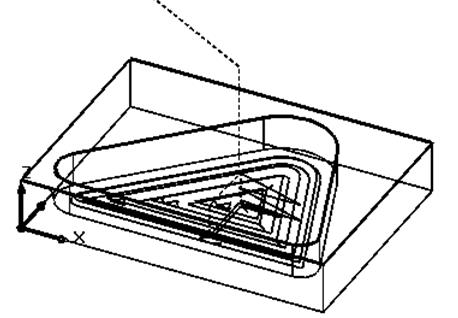
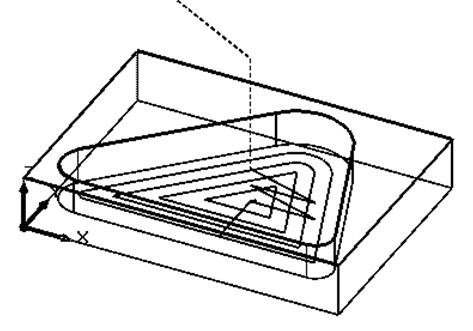
Рис. 2. Отрисовки разработанной траектории:
а) траектория черновой и чистовой обработки;
б) траектория чернового прохода
Просматриваем траекторию в разных видах и масштабах, проверяем ее правильность. Если ошибки не обнаружены, включаем постпроцессор кнопкой
![]() — в открывшемся окне Параметры
контролируем время обработки и длину управляющей программы — Закрыть. Нажимаем
кнопку
— в открывшемся окне Параметры
контролируем время обработки и длину управляющей программы — Закрыть. Нажимаем
кнопку ![]() и проверяем
текст разработанной управляющей программы.
и проверяем
текст разработанной управляющей программы.
1. Из каких частей состоит технологический объект в ADEM CAM, и в какой последовательности необходимо их формировать?
2. С какой целью и как задается начальная точка контура (НТК)?
3. Как задается положение точки начала участка врезания?
4. Какие типы траектории можно задать для Фрезерования 2,5Х?
5. Какие функции предусмотрены в ADEM CAM для обеспечения точной обработки внутренних и наружных углов контуров?
6. Какие типы траектории врезания можно задать для Фрезерования 2,5Х?
7. Какие способы контроля управляющей программы предусмотрены в модуле ADEM CAM?
1. ADEM: Руководство пользователя.CAM документация. – М.: Омега ADEM Технология, 2003. – 289 с.
2. Солдатов В.А. Подготовка управляющей программы для фрезерного станка с ЧПУ с использованием CAD/CAM системы ADEM. 2,5 – координатное фрезерование. Построение геометрической модели обрабатываемого участка детали. Метод. указ. – М.: МАТИ, 2004. – 34 с.
Оглавление
1. Составление маршрута обработки. 3
2. Формирование технологических объектов. 4
2.1. Формирование конструкционных элементов. 7
2.2. Формирование технологических переходов. 15
3. Пример разработки управляющей программы.. 30
Контрольные вопросы.. 34
Литература. 35
Уважаемый посетитель!
Чтобы распечатать файл, скачайте его (в формате Word).
Ссылка на скачивание - внизу страницы.